Алексей Гладкий - Как сохранить зрение при работе на компьютере
- Название:Как сохранить зрение при работе на компьютере
- Автор:
- Жанр:
- Издательство:неизвестно
- Год:неизвестен
- ISBN:нет данных
- Рейтинг:
- Избранное:Добавить в избранное
-
Отзывы:
-
Ваша оценка:
Алексей Гладкий - Как сохранить зрение при работе на компьютере краткое содержание
В результате изучения данной книги читатель узнал много новой и полезной информации, касающейся вопросов сохранения зрения при работе на компьютере. Чтобы не стать постоянным клиентом офтальмолога, нужно просто серьезно подойти к организации своего рабочего места и планированию рабочего времени, в котором обязательно должны присутствовать перерывы для отдыха и упражнений. Если ваше рабочее место правильно организовано, выбран подходящий монитор и офисная мебель, в процессе работы вы не испытываете чувства дискомфорта, а глазам своевременно предоставляется отдых — ваше зрение не пострадает даже при регулярной и продолжительной работе на компьютере.
Как сохранить зрение при работе на компьютере - читать онлайн бесплатно ознакомительный отрывок
Интервал:
Закладка:
ВНИМАНИЕ
Если вы приобрели монитор в холодное время года, то после того, как он доставлен с улицы домой, необходимо дать ему постоять в теплом помещении хотя бы два часа. Если этого не сделать, то монитор может выйти из строя, причем на гарантийную замену монитора либо его гарантийный ремонт в данном случае рассчитывать, скорее всего, не придется.
Настройку монитора можно разделить на два этапа: аппаратный и программный. Рассмотрим подробнее каждый из них.
Настройка монитора на аппаратном уровне
Для настройки монитора на аппаратном уровне предназначены кнопки, которые в подавляющем большинстве мониторов расположены на передней панели неподалеку от кнопки включения монитора. Вызов меню настройки осуществляется нажатием кнопки Menu. Содержимое меню настройки монитора может быть разным – в зависимости от конкретного монитора. Кстати, на старых мониторах меню настройки вообще отсутствует.
ПРИМЕЧАНИЕ
В некоторых мониторах меню настройки исчезает автоматически после 10 секунд «простоя».
Ниже перечислены пункты, которые наиболее часто встречаются в меню настройки мониторов. Некоторые из них присутствуют в меню настройки обычных телевизоров.
♦ Яркость и Контрастность – эти параметры присутствуют практически у всех современных мониторов. Конкретный уровень яркости и контрастности трудно порекомендовать – для каждого монитора они определяются индивидуально. Однако в любом случае не рекомендуется выставлять яркость и контрастность на максимальный уровень (за исключением случаев, когда без этого не обойтись – например, если начинает «садиться» электронно-лучевая трубка монитора).
♦ Позиция по горизонтали и Позиция по вертикали – здесь устанавливается «центровка» размещения изображения на экране соответственно по горизонтали и по вертикали. Например, если слева на экране появилась пустая область в виде вертикальной полосы, а справа изображение выходит за рамки видимой области экрана, то необходимо отрегулировать позицию изображения по горизонтали.
♦ Размер по горизонтали и Размер по вертикали – с помощью этих пунктов меню выставляется требуемый размер изображения по горизонтали и по вертикали. Иначе говоря, здесь можно «растянуть» либо «сжать» изображение соответственно по горизонтали либо по вертикали.
♦ Подушечность – этот пункт меню позволяет настроить выпуклость либо вогнутость изображения по бокам. Многие пользователи данному параметру устанавливают значение 40.
♦ Геометрические искажения – этот пункт меню включает в себя несколько подменю, к которым относятся: Трапециевидность, Параллелограмм, Вращение, Балансировка и Линейность. Каждое из этих подменю предназначено для настройки соответствующего параметра изображения – например, с помощью параметра Трапециевидность можно придать изображению форму трапеции и т. д.
♦ Язык – в данном пункте меню осуществляется выбор языка, на котором будет отображаться содержимое меню настройки монитора. Разумеется, большинство отечественных пользователей выберут русский язык.
♦ Специальные функции – этот пункт меню включает в себя несколько подменю, предназначенных для настройки специфичных параметров, например: муар по горизонтали и по вертикали, уровень видеосигнала и др. Без особой необходимости изменять значения этих параметров не рекомендуется.
♦ Увеличение – с помощью этого пункта меню можно выполнить увеличение либо уменьшение изображения одновременно во всех направлениях (вверх, вниз и по бокам).
♦ Размагничивание – этот пункт меню предназначен для размагничивания монитора. Для увеличения срока службы монитора рекомендуется периодически выполнять данную операцию.
Следует отметить, что ряд параметров аппаратной настройки монитора по умолчанию имеют приемлемые для работы значения.
Параметры, задаваемые через операционную систему
Для настройки монитора, помимо встроенного меню, предназначены также целый ряд параметров операционной системы. В этом разделе мы рассмотрим, каким образом с их помощью выполняется настройка монитора.
Как отмечалось выше, для перехода в режим настройки параметров экрана следует щелкнуть мышью в любом свободном месте рабочего стола и в открывшемся контекстном меню выбрать команду Свойства, как показано на рис. 1.7. Другой способ перехода в данный режим – выбрать в Панели управления категорию Оформление и темы, а в ней – значок Экран. При этом на экране откроется окно настройки параметров экрана, состоящее из следующих вкладок: Темы, Рабочий стол, Заставка, Оформление и Параметры. Рассмотрим порядок работы на каждой из этих вкладок.
Выбор темы оформления операционной системы
Содержимое вкладки Темы показано на рис. 1.10.
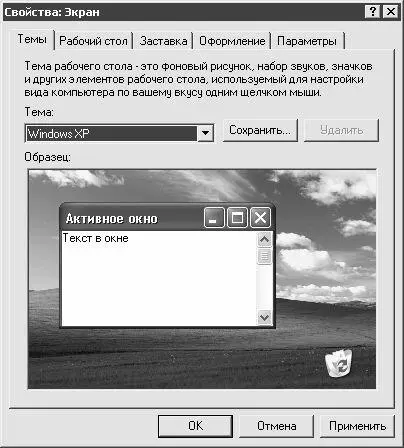
Рис. 1.10.Вкладка Темы
Эта вкладка предназначена для выбора темы оформления рабочего стола и элементов интерфейса. У неопытного пользователя может возникнуть вопрос: что же такое «тема» и зачем ее выбирать?
Понятие «тема» включает в себя совокупность всех внешних настроек системы: цветовое оформление окон, вид иконок, панели задач, меню кнопки Пуск, шрифты, значки, указатель мыши и т. д. Эти настройки в составе темы представляют собой единое целое и определяют общий стиль оформления операционной системы.
Выбор требуемой темы осуществляется из раскрывающегося списка в поле Тема. Изначально в состав Windows XP Professional входят две темы: Windows XP (она установлена по умолчанию) и Классическая (эту тему следует выбрать в том случае, когда необходимо вернуться к классическому оформлению, использовавшемуся в предыдущих версиях Windows). Также можно использовать любую другую тему – для этого необходимо выбрать в раскрывающемся списке значение Обзор, и в открывшемся окне Открыть тему указать путь к файлу требуемой темы (файл темы имеет расширение.*Theme).
СОВЕТ
В Интернете в настоящее время можно найти великое множество самых разнообразных тем для оформления операционной системы (не только Windows XP, но и других систем). Чтобы уменьшить нагрузку на зрение, рекомендуется выбирать более спокойные темы, избегая слишком яркого оформления, а также анимационных, мультипликационных и т. п. «навороченных» эффектов.
В поле Образец показывается пример того, как будет выглядеть интерфейс при установленной текущей теме (например, на рис. 1.10 показано оформление интерфейса при установленной теме Windows XP).
Кнопка Сохранить предназначена для сохранения текущей темы под новым именем. При нажатии на данную кнопку на экране открывается окно Сохранить как, в котором по обычным правилам Windows следует указать путь для сохранения.
Читать дальшеИнтервал:
Закладка:










